1
2
3
4
5
6
7
8
9
10
11
12
13
14
15
16
17
18
19
20
21
22
23
24
25
26
27
28
29
30
31
32
33
34
35
36
37
38
39
40
41
42
43
44
45
46
47
48
49
50
51
52
53
54
55
56
57
58
59
60
61
62
63
64
65
66
67
68
69
70
71
72
73
74
75
76
77
78
79
80
81
82
83
84
85
86
87
88
89
90
91
92
93
94
95
96
97
98
99
100
101
102
103
104
105
106
107
108
109
110
111
112
113
114
115
116
117
118
119
120
121
122
123
124
125
126
127
128
129
130
131
132
133
134
135
136
137
138
139
140
141
| pull命令:
-a, --all-tags=true|false : 是否获取仓库中所有镜像,默认为否;
--disable-content-trust : 跳过镜像内容的校验,默认为 true;
images命令,列出本机已有的镜像:
docker images
docker image ls
各个选项说明:
REPOSITORY:表示镜像的仓库源
TAG:镜像的标签
IMAGE ID:镜像ID
CREATED:镜像创建时间
SIZE:镜像大小
save命令: 备份镜像
一个镜像
docker save xxx.tar
多个镜像
docker save \
ubuntu:20.04 \
alpine:3.12.1 \
debian:10.6-slim \
centos:7.8.2003 \
-o linux.tar
load命令: 导入镜像
docker load -i linux.tar
--input , -i : 指定导入的文件。
--quiet , -q : 精简输出信息。
search命令:
docker search tomcat
-f, --filter filter : 过滤输出的内容;
--limit int :指定搜索内容展示个数;
--no-index : 不截断输出内容;
--no-trunc :不截断输出内容;
inspect命令:
docker inspect tomcat:9.0.20-jre8-alpine
history命令:
docker history tomcat:9.0.20-jre8-alpine
tag命令:
docker tag tomcat:9.0.20-jre8-alpine lagou/tomcat:9
rmi命令:
docker rmi tomcat:9.0.20-jre8-alpine
或者
docker image rm tomcat:9.0.20-jre8-alpine
-f, -force : 强制删除镜像,即便有容器引用该镜像;
-no-prune : 不要删除未带标签的父镜像;
清理镜像:
docker image prune
-a, --all : 删除所有没有用的镜像,而不仅仅是临时文件;
-f, --force :强制删除镜像文件,无需弹出提示确认;
新建并启动容器:
docker run [OPTIONS] IMAGE [COMMAND] [ARG...]
docker run -it --rm -p 8080:8080 tomcat:9.0.20-jre8-alpine
-d, --detach=false: 后台运行容器,并返回容器ID
-i, --interactive=false: 以交互模式运行容器,通常与 -t 同时使用
-P, --publish-all=false: 随机端口映射,容器内部端口随机映射到主机的端口。不推荐各位小伙伴使用该参数
-p, --publish=[]: 指定端口映射,格式为:主机(宿主)端口:容器端口,推荐各位小伙伴们使用
-t, --tty=false: 为容器重新分配一个伪输入终端,通常与 -i 同时使用
--name="nginx-lb": 为容器指定一个名称
-h , --hostname="laosiji": 指定容器的hostname
-e , --env=[]: 设置环境变量,容器中可以使用该环境变量
--net="bridge": 指定容器的网络连接类型,支持 bridge/host/none/container: 四种类型
--link=[]: 添加链接到另一个容器;不推荐各位小伙伴使用该参数
-v, --volume : 绑定一个卷
--privileged=false: 指定容器是否为特权容器,特权容器拥有所有的capabilities
--restart=no:指定容器停止后的重启策略
no:容器退出时不重启
on-failure:容器故障退出(返回值非零)时重启
always:容器退出时总是重启,推荐各位小伙伴们使用
--rm=false: 指定容器停止后自动删除容器,不能以docker run -d启动的容器
容器日志:
docker logs [OPTIONS] CONTAINER
-f : 跟踪日志输出
--tail :仅列出最新N条容器日志
删除容器:
docker rm [OPTIONS] CONTAINER [CONTAINER...]
-f :通过 SIGKILL 信号强制删除一个运行中的容器。
-l :移除容器间的网络连接,而非容器本身。
-v :删除与容器关联的卷
列出容器:
docker ps [OPTIONS]
-a :显示所有的容器,包括未运行的。
-q :只显示容器编号。
创建容器:
docker create [OPTIONS] IMAGE [COMMAND] [ARG...]
docker create -it --name tomcat9 -p 8080:8080 9.0.20-jre8-alpine
启动、重启、终止容器:
docker start [OPTIONS] CONTAINER [CONTAINER...]
docker stop [OPTIONS] CONTAINER [CONTAINER...]
docker restart [OPTIONS] CONTAINER [CONTAINER...]
进入容器:
docker exec [OPTIONS] CONTAINER COMMAND [ARG...]
-i :即使没有附加也保持STDIN 打开
-t :分配一个伪终端
查看容器:
docker inspect [OPTIONS] NAME|ID [NAME|ID...]
-f :指定返回值的模板文件。
-s :显示总的文件大小。
--type :为指定类型返回JSON。
更新容器:
docker update [OPTIONS] CONTAINER [CONTAINER...]
杀掉容器:
docker kill [OPTIONS] CONTAINER [CONTAINER...]
-s :向容器发送一个信号
cp命令: 用于容器与主机之间的数据拷贝。
宿主机文件复制到容器内
docker cp [OPTIONS] SRC_PATH CONTAINER:DEST_PATH
容器内文件复制到宿主机
docker cp [OPTIONS] CONTAINER:SRC_PATH DEST_PATH
-L :保持源目标中的链接
|
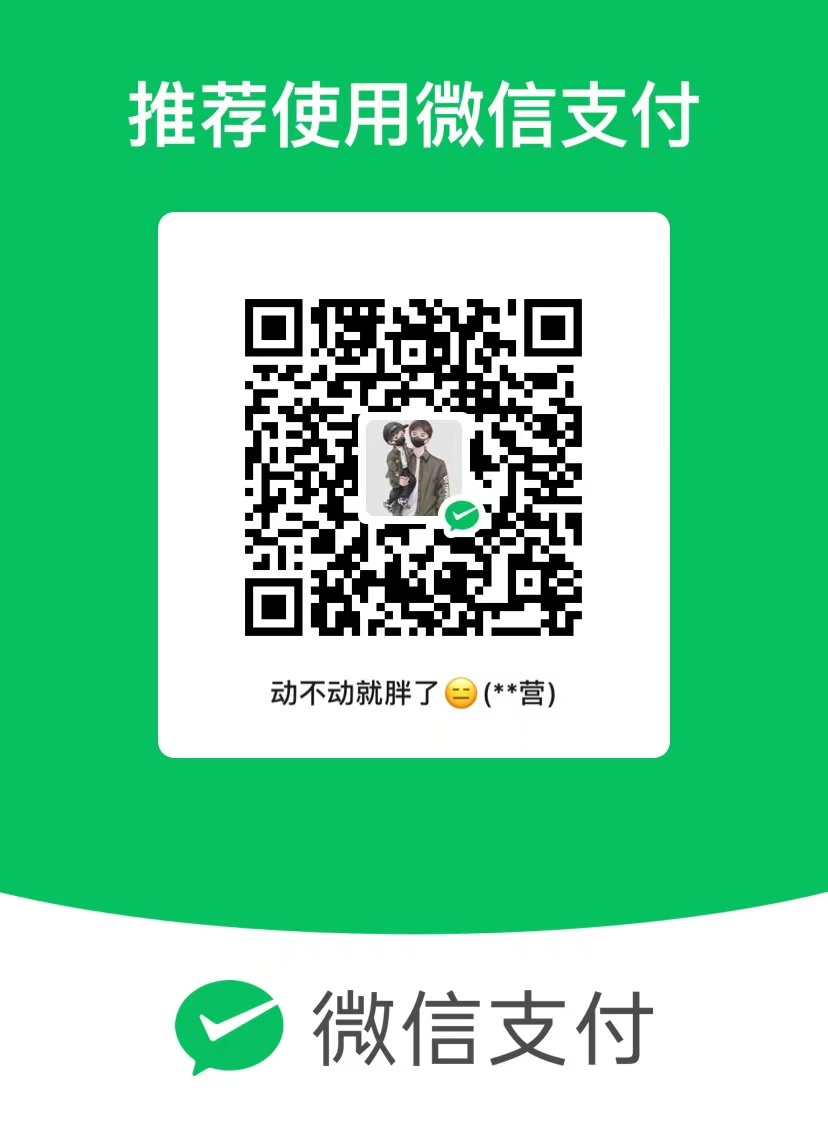
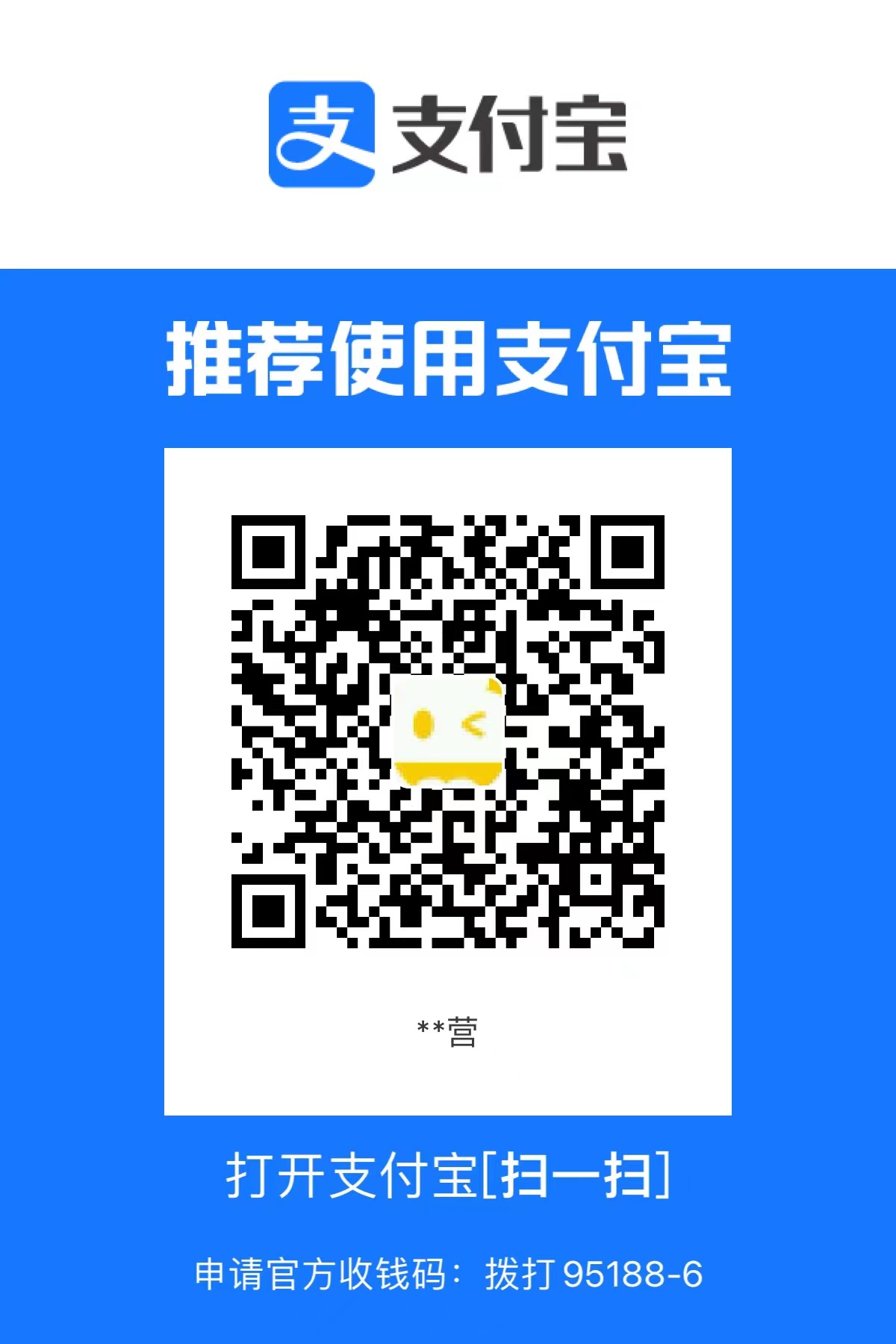
Gitalk 加载中 ...